Denne wikiHow lærer dig, hvordan du installerer Adobe Acrobat Reader-appen fra Play Butik og åbner en PDF-fil, der er gemt på din telefon eller tablet, ved hjælp af Android.
Steps
-
 1 Åbn Play Butik. Ikonet Play Butik ser ud som et farvet pilespids, der peger på din højre side. Du kan finde den på din Apps-menu.
1 Åbn Play Butik. Ikonet Play Butik ser ud som et farvet pilespids, der peger på din højre side. Du kan finde den på din Apps-menu. -
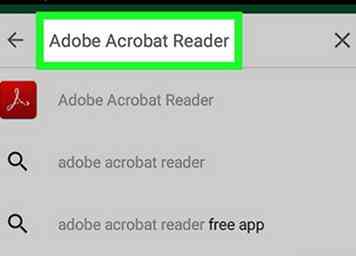 2 Søg og åben Adobe Acrobat Reader-appen i Play Butik. Tryk på søgefeltet øverst på skærmen, skriv Adobe Acrobat Reader, og åbn appsiden. Adobe Acrobat Reader-ikonet ligner en hvid trekant i en rød boks.
2 Søg og åben Adobe Acrobat Reader-appen i Play Butik. Tryk på søgefeltet øverst på skærmen, skriv Adobe Acrobat Reader, og åbn appsiden. Adobe Acrobat Reader-ikonet ligner en hvid trekant i en rød boks. -
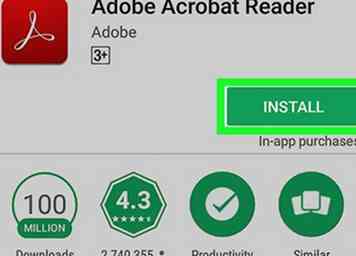 3 Tryk på INSTALLERE knap. Det er en grøn knap under appnavnet på højre side af skærmen. Tapping henter og installerer appen på din telefon eller tablet.
3 Tryk på INSTALLERE knap. Det er en grøn knap under appnavnet på højre side af skærmen. Tapping henter og installerer appen på din telefon eller tablet. -
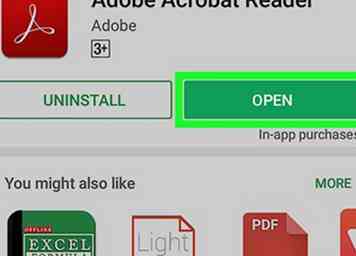 4 Tryk på den grønne ÅBEN knap. Denne knap erstatter INSTALL knappen på app siden, efter at installationen er færdig. Den åbner Adobe Acrobat Reader-appen på din Android.
4 Tryk på den grønne ÅBEN knap. Denne knap erstatter INSTALL knappen på app siden, efter at installationen er færdig. Den åbner Adobe Acrobat Reader-appen på din Android. -
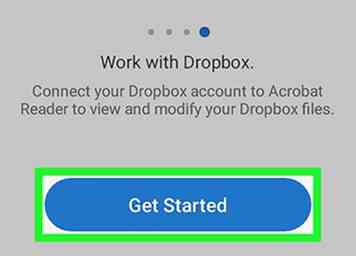 5 Stryg til venstre et par gange, og tryk på Kom igang. Denne knap åbner siden Mine dokumenter i Adobe Acrobat Reader-appen.
5 Stryg til venstre et par gange, og tryk på Kom igang. Denne knap åbner siden Mine dokumenter i Adobe Acrobat Reader-appen. -
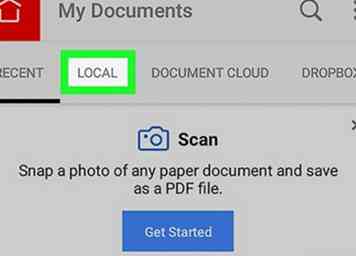 6 Tryk på LOKAL fane. Den er placeret under overskriften Mine dokumenter i øverste venstre hjørne af skærmen. Denne fane viser dig en liste over alle de PDF-filer, der er gemt på din telefon eller tablet.
6 Tryk på LOKAL fane. Den er placeret under overskriften Mine dokumenter i øverste venstre hjørne af skærmen. Denne fane viser dig en liste over alle de PDF-filer, der er gemt på din telefon eller tablet. - Hvis dette er første gang du åbner Adobe Acrobat Reader-appen på din Android, vises et nyt vindue. Tap GIVE LOV TIL.
-
 7 Tryk på en PDF-fil på listen. Den åbner denne PDF-fil i Adobe Acrobat Reader-appen. Du kan læse det, dele det, kommentere det eller bogmærke en side i den.
7 Tryk på en PDF-fil på listen. Den åbner denne PDF-fil i Adobe Acrobat Reader-appen. Du kan læse det, dele det, kommentere det eller bogmærke en side i den.
Facebook
Twitter
Google+
 Minotauromaquia
Minotauromaquia
 1 Åbn Play Butik. Ikonet Play Butik ser ud som et farvet pilespids, der peger på din højre side. Du kan finde den på din Apps-menu.
1 Åbn Play Butik. Ikonet Play Butik ser ud som et farvet pilespids, der peger på din højre side. Du kan finde den på din Apps-menu. 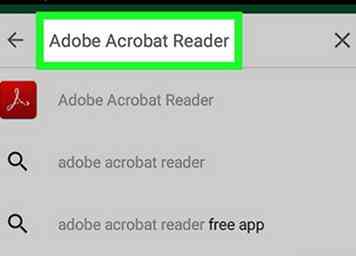 2 Søg og åben Adobe Acrobat Reader-appen i Play Butik. Tryk på søgefeltet øverst på skærmen, skriv Adobe Acrobat Reader, og åbn appsiden. Adobe Acrobat Reader-ikonet ligner en hvid trekant i en rød boks.
2 Søg og åben Adobe Acrobat Reader-appen i Play Butik. Tryk på søgefeltet øverst på skærmen, skriv Adobe Acrobat Reader, og åbn appsiden. Adobe Acrobat Reader-ikonet ligner en hvid trekant i en rød boks. 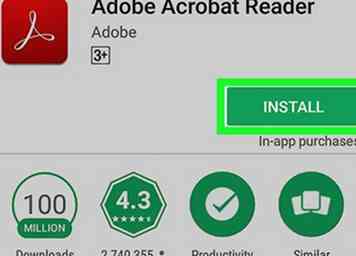 3 Tryk på
3 Tryk på 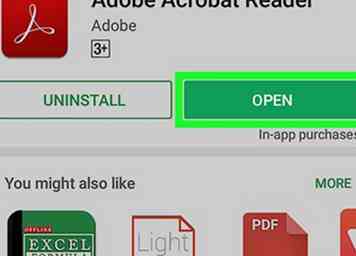 4 Tryk på den grønne
4 Tryk på den grønne 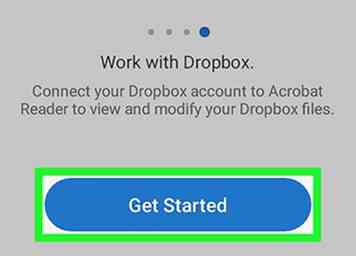 5 Stryg til venstre et par gange, og tryk på
5 Stryg til venstre et par gange, og tryk på 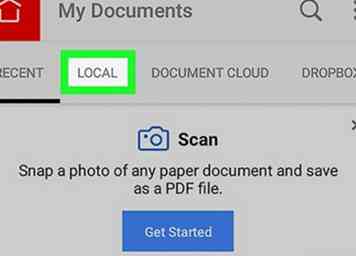 6 Tryk på
6 Tryk på  7 Tryk på en PDF-fil på listen. Den åbner denne PDF-fil i Adobe Acrobat Reader-appen. Du kan læse det, dele det, kommentere det eller bogmærke en side i den.
7 Tryk på en PDF-fil på listen. Den åbner denne PDF-fil i Adobe Acrobat Reader-appen. Du kan læse det, dele det, kommentere det eller bogmærke en side i den.